Тествани и доказани поправки, за да накарате вашето приложение Mail отново да работи добре
- Грешката при синхронизиране на приложението Mail 0x8007274d може да се дължи на проблеми с вашия софтуер за сигурност.
- Можете бързо да коригирате тази грешка, като стартирате инструмента за отстраняване на неизправности с приложения на магазина на Windows.
- Друго ефективно решение на този проблем е да преинсталирате приложението Mail.
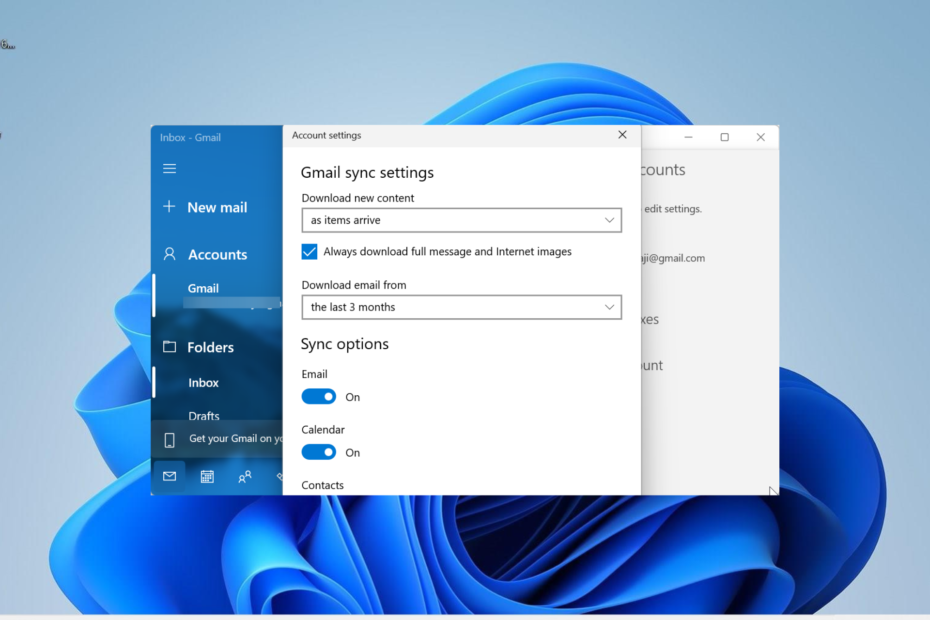
- Управлявайте ВСИЧКИ свои имейли в една входяща кутия
- Лесни за интегриране популярни приложения (Facebook, Todoist, LinkedIn, Dropbox и др.)
- Достъп до всички ваши контакти от една среда
- Отървете се от грешки и загубени имейл данни
Имейлът стана лесен и красив
Приложението Mail ви помага да управлявате вашите имейл акаунти на вашия компютър с Windows. Някои потребители обаче се оплакват от
Приложението за поща не работи правилно със синхронизираща грешка 0x8007274d проблемът.Тази грешка може да бъде причинена от различни фактори, като проблеми с вашия софтуер за сигурност. Независимо от причината за проблема, решенията в това ръководство ще ви помогнат да го отстраните бързо.
Защо получавам грешка при синхронизиране на поща 0x8007274d?
По-долу са изброени някои от причините за грешка при синхронизиране на поща 0x8007274d:
- Проблеми с антивирусната програма на трети страни: Често този проблем се причинява от проблеми с наскоро инсталирана антивирусна програма или защитна стена. Можете да поправите това чрез деинсталиране на софтуера.
- Проблеми с приложението Mail: Друга потенциална причина за този проблем са проблеми с приложението Поща и Календар. Преинсталирането на приложението чрез изпълнение на някои команди трябва да свърши работа тук.
- Остаряло приложение: В някои случаи този проблем може да се дължи на остаряло приложение за поща и календар. Трябва да актуализирате приложението в Windows Store, за да се отървете от грешката.
Как мога да коригирам грешката при синхронизиране на поща 0x8007274d?
1. Деактивирайте/деинсталирайте антивирусна/защитна стена на трети страни
- Щракнете с десния бутон върху антивирусната програма на трета страна и изберете Деактивиране опция или неин еквивалент.
- Ако деактивирането на софтуера не работи, натиснете Windows ключ, вид контроли щракнете върху Контролен панел опция.
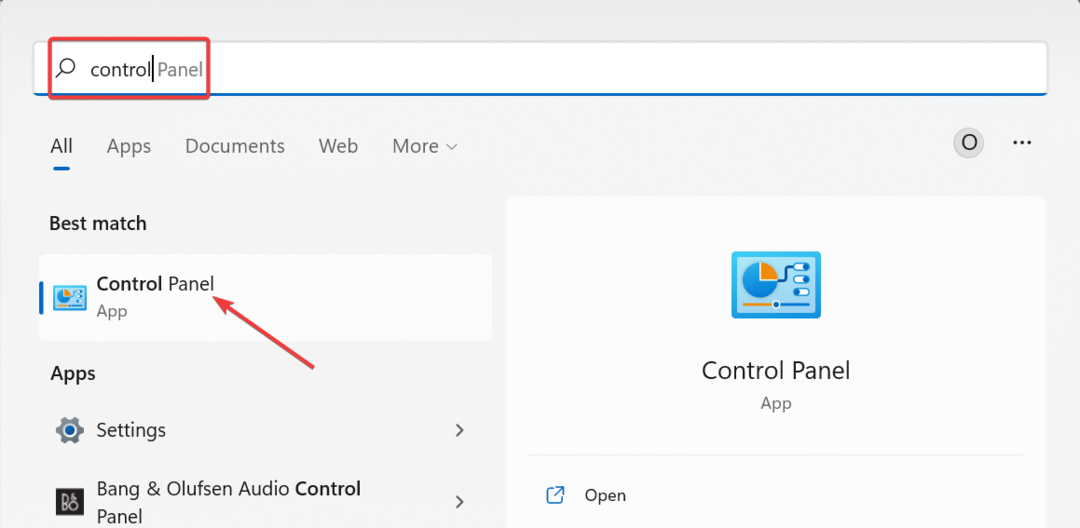
- Сега щракнете Деинсталиране на програма под Програми опция.

- След това щракнете с десния бутон върху софтуера и изберете Деинсталиране опция.

- Накрая следвайте инструкциите на екрана, за да завършите процеса.
В повечето случаи грешката при синхронизиране на поща 0x8007274d се дължи на проблеми с вашия софтуер за сигурност. Решението е да деинсталирате софтуера временно и да проверите дали проблемът продължава.
Ако не можете да премахнете софтуера за защита със стъпките по-горе, можете да проверите неговия инсталационен файл за програмата за деинсталиране.
2. Актуализирайте приложението Mail
- Стартирайте приложението Microsoft Store.
- Щракнете върху Библиотека опция в левия прозорец.
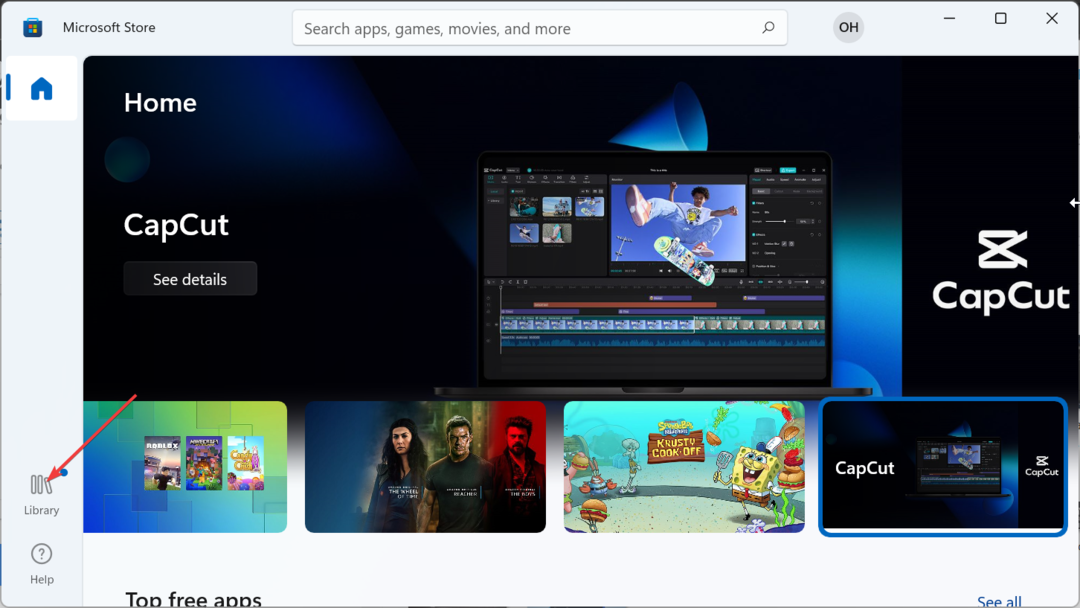
- Сега щракнете върху Получавайте актуализации бутон.
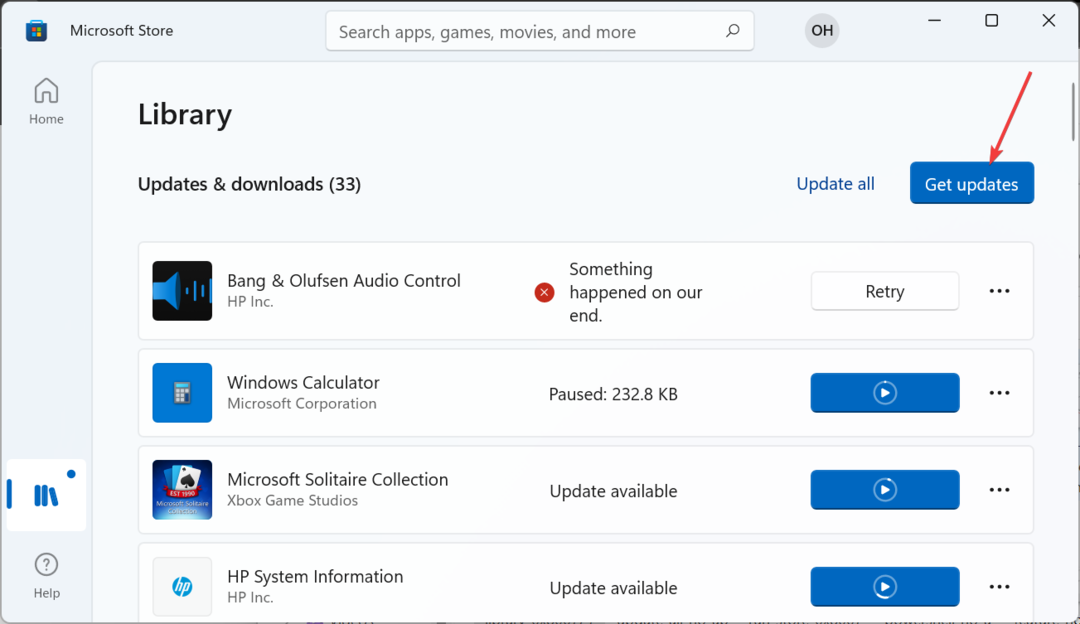
- Накрая щракнете върху Актуализация бутон преди Поща и календар опция и изчакайте процесът да завърши.
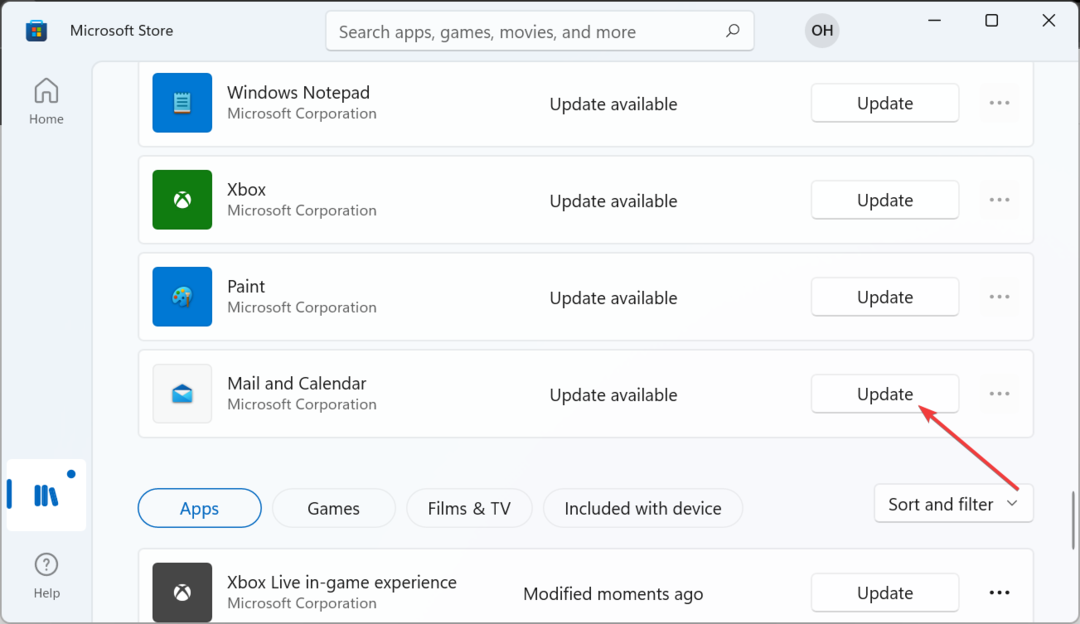
Понякога грешката 0x8007274d може просто да се дължи на остаряло приложение. Решението за това е да актуализирате приложението до най-новата версия.
- Поправка: Избраният FileType не се поддържа от това приложение
- Какво е WSHelper.exe и как да коригирате грешките му
- Какво е nahimicservice.exe и трябва ли да го премахнете?
3. Стартирайте инструмента за отстраняване на неизправности с приложения на Windows Store
- Натисни Windows ключ + аз и изберете Отстраняване на неизправности в десния прозорец.

- Щракнете върху Други средства за отстраняване на неизправности опция.
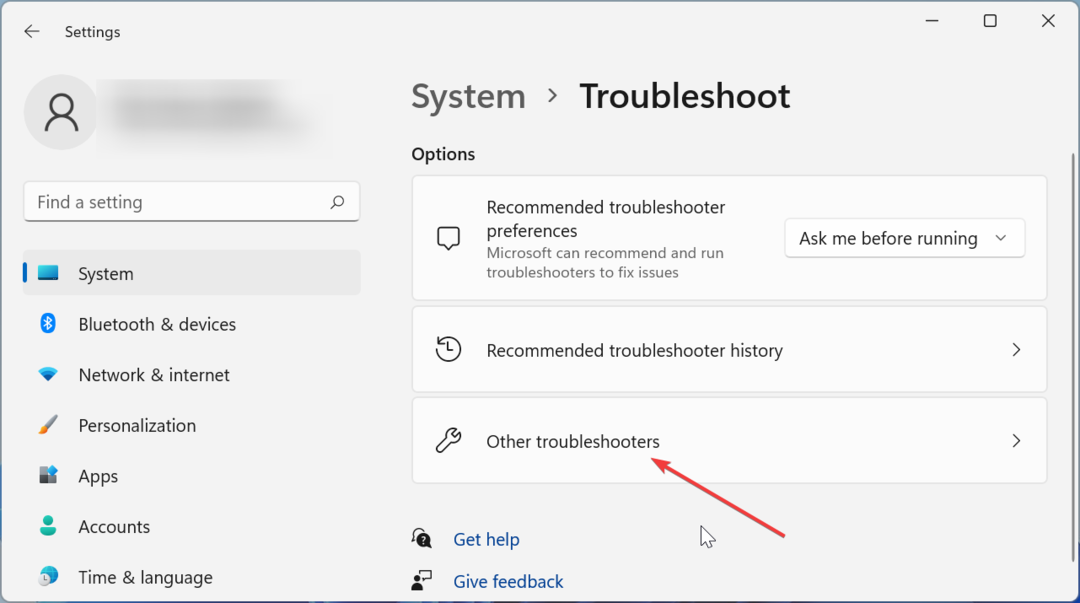
- Накрая щракнете върху Бягай бутон преди Приложения от Windows Store опция и следвайте инструкциите на екрана.

Някои потребители са открили, че тази грешка 0x8007274d се дължи на проблеми с Windows Store. Стартирането на инструмента за отстраняване на неизправности в приложенията на Windows Store трябва да помогне да се отървете от проблемите.
4. Променете настройките за синхронизиране
- Стартирайте приложението Mail и влезте в своя имейл акаунт.
- Щракнете върху Настройки икона в долния ляв ъгъл на приложението Mail.
- Сега изберете Управление на акаунти опция под Настройки.

- След това изберете своя имейл акаунт.
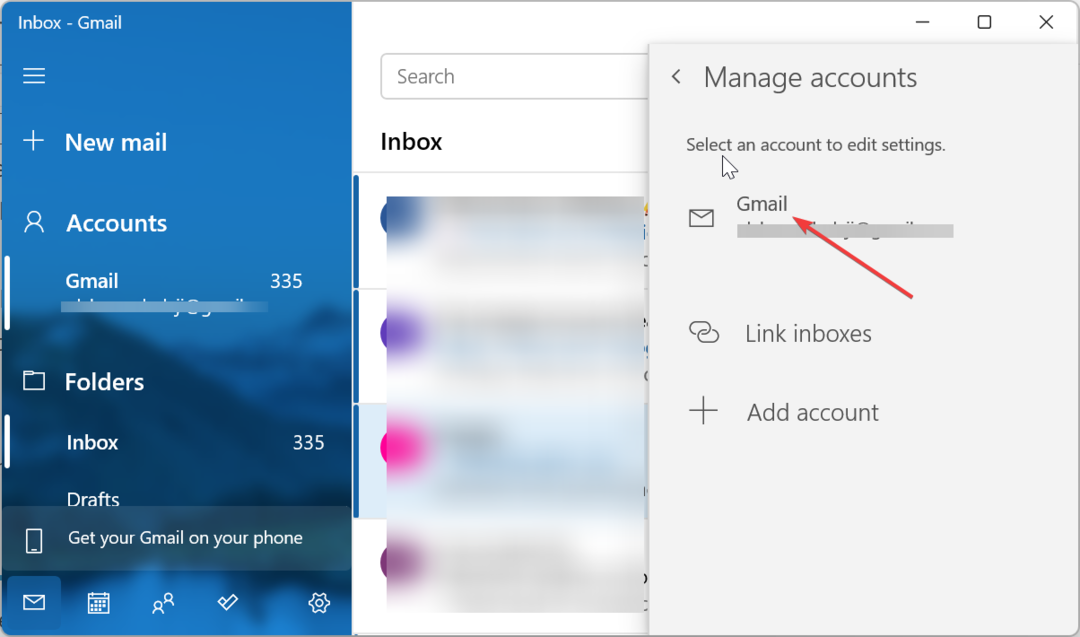
- Изберете Променете настройките за синхронизиране на пощенска кутия.
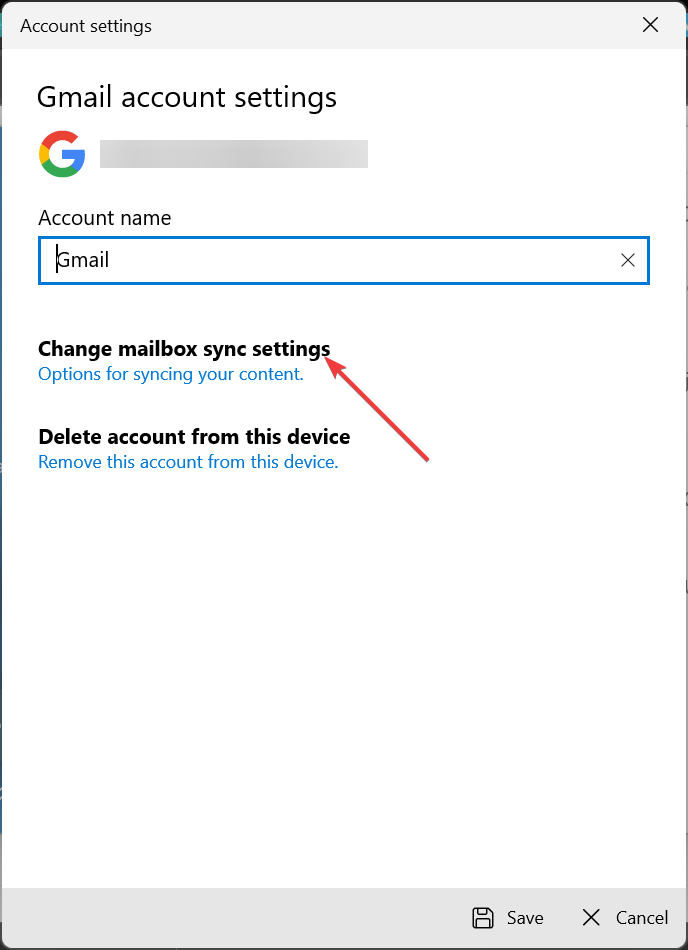
- Накрая поставете отметки в квадратчетата под Опции за синхронизиране.

Ако все още не можете да коригирате грешката при синхронизиране на поща 0x8007274d, това може да се дължи на проблеми с настройките ви за синхронизиране. Трябва да промените настройките, за да разрешите проблема.
5. Преинсталирайте приложението Mail
- Натисни Windows ключ, вид powershellи изберете Изпълни като администратор под Windows PowerShell.

- Сега въведете командата по-долу и натиснете Въведете за да го стартирате:
Get-appxprovisionedpackage –онлайн | where-object {$_.packagename –like “*windowscommunicationsapps*”} | remove-appxprovisionedpackage – онлайн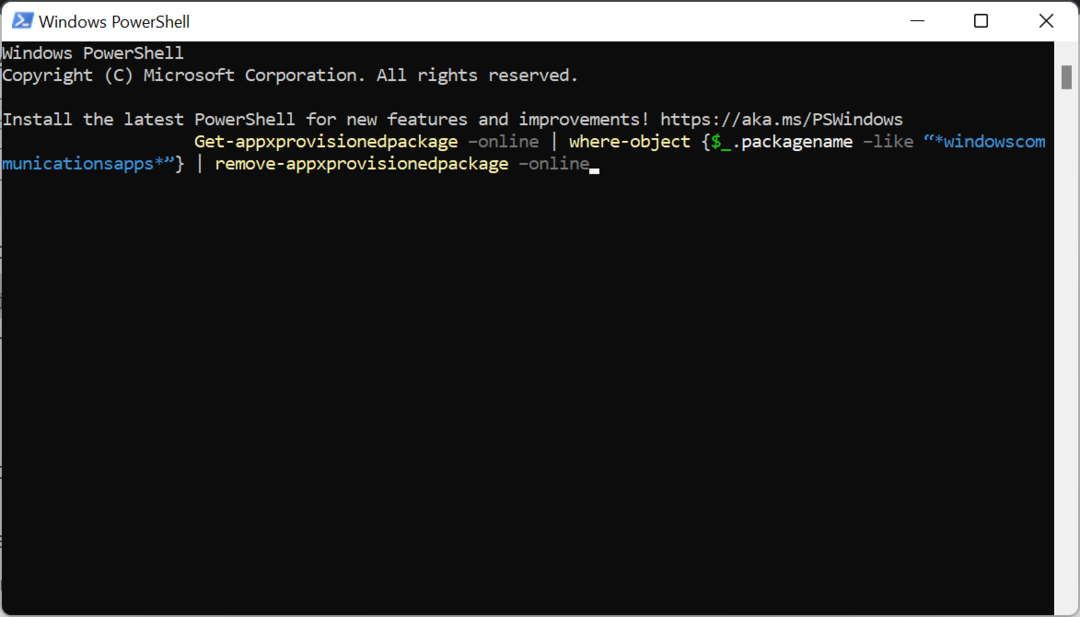
- Накрая посетете магазина на Windows, за да инсталирате отново приложението Поща и Календар.
Ако решенията по-горе се окажат неуспешни при коригирането на грешката при синхронизиране на поща 0x8007274d, трябва да деинсталирате приложението Mail. След като премахнете софтуера, можете да го потърсите в Microsoft Store и да го инсталирате отново.
Вече стигнахме до края на това подробно ръководство за коригиране на грешката 0x8007274d. С информацията в това ръководство вече трябва да можете да разрешите проблема окончателно.
Ако се сблъскате с други проблеми като Грешка в приложението за поща 0x80048830проверете нашето изчерпателно ръководство, за да го поправите завинаги.
Чувствайте се свободни да ни уведомите решението, което ви помогна да коригирате този проблем в коментарите по-долу.

![Как да добавите опция за търсене в Slicer в Power BI [ЛЕСНИ СТЪПКИ]](/f/a58b252f0338fbbc87870728c334f544.jpg?width=300&height=460)
